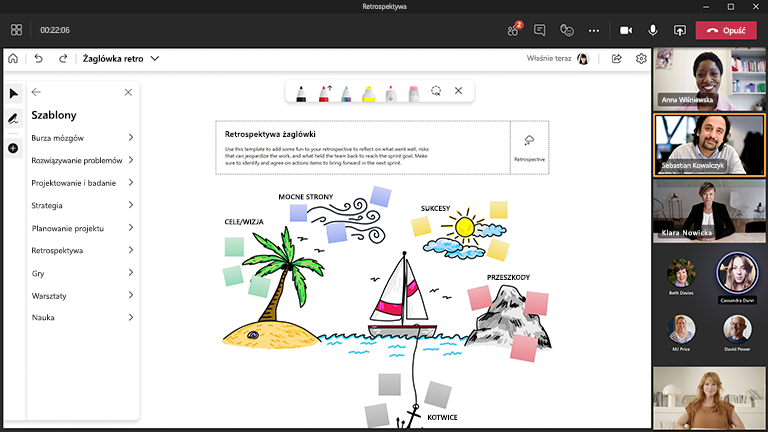Retrospektywy są niezbędne do dogłębnego zrozumienia projektów i ulepszania procesów w przyszłości, a aplikacja Microsoft Whiteboard sprawi, że proces ten będzie oparty na współpracy i zabawie!
Podczas tworzenia planów, projektów, sprintów lub innych ważnych kamieni milowych, przeprowadzenie retrospektywy jest najlepszym sposobem na uzyskanie kluczowych szczegółowych informacji na temat tego, co poszło dobrze, a jednocześnie zapoznanie się z tym, co można ulepszyć następnym razem.
Najważniejsze funkcje:
-
Szablony dla różnych formatów retrospektywy
-
Reakcje umożliwiające wysłuchanie opinii wszystkich osób
-
Kolorowe notatki Sticky Notes do organizowania opinii wg kategorii
-
Inteligentne pisanie odręczne umożliwiające łatwe wizualizowanie tematów
-
Eksportowanie obrazów w formacie PNG w celu udostępnienia wyników
Dlaczego retrospektywy są tak ważne dla zespołu?
Retrospektywy są często uznawane za kolejne spotkanie w kalendarzu, aczkolwiek są warte poświęconego czasu i wysiłku z kilku powodów:
1. Zespoły mogą przekazać szczerą opinię
Retrospektywne spotkanie zachęca wszystkich członków zespołu do podzielenia się swoimi spostrzeżeniami po zakończeniu kamienia milowego. Co zrobiono dobrze? Co nie poszło najlepiej? Co możemy ulepszyć? Retrospektywy powinny zapewnić wszystkim możliwość korzystania z tablicy w celu dzielenia się swoimi opiniami. Zachęć zespół do szczerych konwersacji i zadawania pytań, aby znaleźć na nie odpowiedzi.
2. Omów to co dobre, przeciętne i złe
Chociaż łatwo jest nam zagłębić się w pracę i skoncentrować na wykonywaniu zadań, czasami zapominamy o sposobie wykonywania pracy. Zawsze w tle znajduje się coś, co może powodować niezadowolenie, a nie każdy proces może działać tak wydajnie, jak z góry założono. Gdy tego rodzaju opinie pojawiają się w trakcie retrospektywy projektów, nadszedł czas, aby zespół zmierzył się z danymi wyzwaniami i zaczął współpracować nad znalezieniem jak najlepszych rozwiązań.
3. Ulepsz współpracę
Ustaw cykl przeprowadzania regularnych retrospektyw w ramach zespołu. Im częściej zespół ocenia swoje procesy i pracuje nad wprowadzeniem ulepszeń, tym lepsze wyniki są przez niego osiągane. Istnieje wiele metod przeprowadzania retrospektywy. Zachęcamy zespoły do korzystania z różnych metod, aby uczynić współpracę aktualną i wydajną.
Jak przeprowadzić pomyślną sesję retrospektywną
Wykonaj następujące czynności:
Przygotuj tablicę z wyprzedzeniem
-
Zaplanuj spotkanie w aplikacji Microsoft Teams.
-
Przejdź do spotkania w aplikacji Teams i wybierz pozycję Whiteboard z listy u góry spotkania. Można to również zrobić, tworząc tablicę i udostępniając link w aplikacji Whiteboard Windows lub w przeglądarce pod adresem whiteboard.office.com.
-
W panelu Tworzenie wybierz pozycję Szablony > Retrospektywa, a następnie wybierz szablon.
-
Dodaj cele sesji, a następnie odpowiednio oznacz wszystkie inne elementy.
-
Udostępnij link do tablicy, jeśli inne osoby pomagają Ci w przygotowaniach.
W trakcie sesji
-
Upewnij się, że wszyscy uczestnicy mają link do spotkania w aplikacji Teams.
-
Po rozpoczęciu spotkania udostępnij tablicę z zasobnika Udostępniania lub wyślij link do tablicy z aplikacji Whiteboard lub z witryny whiteboard.office.com.
-
Przedstaw cel sesji i upewnij się, że wszyscy wiedzą, jak korzystać z aplikacji Whiteboard.
-
Zastanów się, jak chcesz zorganizować sesję (na przykład dedykowane kolory notatek programu Sticky Notes dla określonych osób, konkretne reakcje reprezentujące różne pomysły itd.).
-
Podczas retrospektywy zachęcaj do uczestnictwa za pomocą notatek programu Sticky Notes i reakcji.
-
Użyj funkcji „Podnieś rękę” w aplikacji Teams, aby uporządkować kolejność, w jakiej uczestnicy będą przemawiać.
-
Obserwuj czas, aby upewnić się, że sesja przebiega w odpowiednim rytmie.
Po sesji
-
Wyślij do uczestników wiadomość z linkiem do tablicy, aby wszyscy mogli uzyskać do niej dostęp lub przypomnij im, że dostęp do tablicy można uzyskać za pomocą własnego selektora tablicy w aplikacji Whiteboard.
-
Jeśli chcesz wysłać migawkę podsumowania tablicy, możesz wyeksportować obraz PNG do udostępnienia z menu Ustawienia.
-
Przenieś nadchodzącą pracę do wybranego narzędzia do monitorowania, aby podejmować działania nad zadaniami i mierzyć postęp.
Zbyt dużo pracy, aby wszyscy mogli się spotkać? Uruchom sesję asynchronicznie
-
Otwórz nową tablicę i wybierz odpowiedni szablon retrospektywy.
-
Napisz jasne instrukcje na tablicy.
-
W razie potrzeby utwórz legendę, aby określić, co oznaczają dane kolory notatek programu Sticky Notes lub reakcje na tablicy.
-
Udostępnij tablicę za pomocą linku poprzez aplikację Microsoft Teams lub pocztę e-mail i podaj ostateczny termin przekazania opinii.
-
Wyeksportuj obraz PNG tablicy z menu Ustawienia, aby udostępnić zespołowi podsumowanie wyników.
Najlepsze rozwiązania dotyczące retrospektywy
-
Każdy członek zespołu może ułatwić proces retrospektywy.
-
Zaplanuj retrospektywę na koniec każdego sprintu lub kamienia milowego.
-
Retrospektywy powinny być okazją do otwartego omawiania spraw bez obaw o bycie ocenianym.
-
Głównym celem retrospektywy jest uzyskanie ze spotkania pomysłów na ulepszenia, które zostaną przetestowane w nadchodzącym sprincie lub kamieniu milowym. Poniżej przedstawiono kilka przykładów:
-
Testowanie nowych narzędzi do współpracy w celu zwiększenia efektywności spotkań z członkami zespołu zdalnego.
-
Zwiększanie skuteczności listy prac produktu.
-
Dostosowywanie limitów przepustowości zespołu w celu lepszego odzwierciedlenia dostępności członków zespołu podczas sprintu lub kamienia milowego (na przykład, jeśli nie zarezerwowano wystarczającej ilości czasu na rozwiązywanie pilnych, napływających błędów lub problemów).
Zobacz też:
Zapoznaj się z naszymi przewodnikami po aplikacji Whiteboard aby dowiedzieć się więcej!